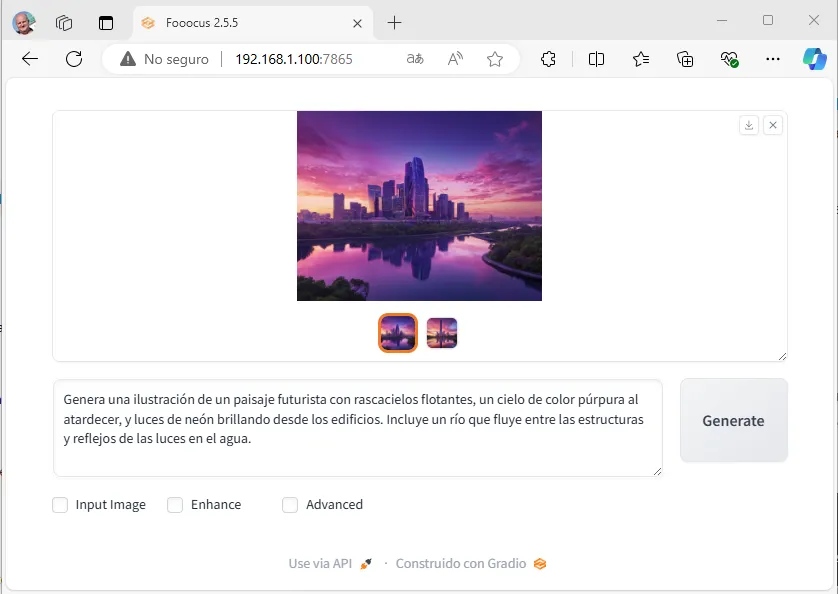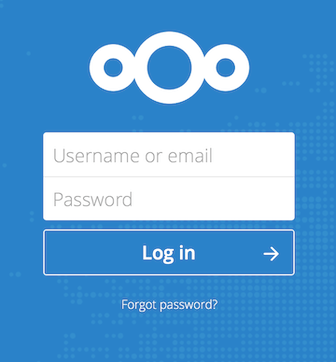Guía para Instalar Fooocus en Local y Sin Censura con Ubuntu Server
El tema de hoy: Guía para Instalar Fooocus en Local y Sin Censura. Pero antes ¿Qué es Fooocus?
Fooocus es una potente herramienta de procesamiento de imágenes basada en inteligencia artificial que permite generar y editar imágenes de alta calidad. Si estás buscando instalar Fooocus en un entorno local utilizando Ubuntu Server, esta guía te llevará paso a paso por el proceso de instalación y configuración para que puedas comenzar a usar Fooocus en tu servidor sin problemas.
Requisitos Previos
Antes de comenzar con la instalación de Fooocus, asegúrate de tener los siguientes requisitos en tu servidor Ubuntu:
1. Sistema Operativo
- Ubuntu Server 20.04 o superior.
2. Requisitos de Hardware
- CPU: Procesador moderno (preferiblemente con múltiples núcleos).
- RAM: Al menos 8 GB de memoria (se recomiendan 16 GB para un rendimiento óptimo).
- GPU (opcional pero recomendable): Si tienes una tarjeta gráfica compatible con CUDA, como una NVIDIA, podrás aprovechar el rendimiento acelerado.
3. Dependencias
- Python 3.8 o superior.
- Pip: Administrador de paquetes de Python.
- Git: Para clonar el repositorio de Fooocus.
- Virtualenv: Opcional, pero recomendado para aislar el entorno de Python.
Paso 1: Actualizar Ubuntu Server
Antes de instalar cualquier software, es importante asegurarse de que tu sistema esté actualizado.
sudo apt update && sudo apt upgrade -y
Este comando actualizará los repositorios y paquetes existentes.
Paso 2: Instalar Dependencias
Fooocus depende de Python y algunas bibliotecas adicionales. Instala las dependencias necesarias:
Instalar Python 3 y pip:
sudo apt install python3 python3-pip -y
Instalar Git:
sudo apt install git -y
(Opcional) Instalar virtualenv para crear un entorno virtual:
sudo pip3 install virtualenv
Crear un entorno virtual es útil para mantener las dependencias del proyecto separadas del sistema:
virtualenv fooocus-env
source fooocus-env/bin/activate
Paso 3: Clonar el Repositorio de Fooocus
Ahora que tienes las dependencias básicas, clona el repositorio de Fooocus en tu servidor.
git clone https://github.com/lllyasviel/Fooocus.git
Sustituye USERNAME por el nombre de usuario del repositorio oficial de Fooocus. Navega dentro del directorio clonado:
cd Fooocus
Paso 4: Instalar Dependencias de Python para Fooocus
Fooocus requiere varias bibliotecas de Python. Instálalas usando pip con el archivo requirements.txt que está dentro del repositorio.
pip3 install -r requirements_versions.txt
Este comando instalará todas las bibliotecas necesarias para ejecutar Fooocus, como PyTorch y CUDA si tienes una GPU NVIDIA.
Paso 5: Configurar Fooocus
Dependiendo de tu servidor, es posible que necesites ajustar algunas configuraciones dentro del archivo de configuración de Fooocus.
Abre el archivo de configuración para editarlo:
nano config.yamlAsegúrate de ajustar las siguientes variables de acuerdo a tu entorno:
Dispositivo: Si tienes una GPU, asegúrate de que Fooocus esté configurado para usar CUDA.
device: "cuda" # Cambia a "cpu" si no tienes GPURuta de los modelos: Si ya tienes modelos entrenados, asegúrate de que las rutas estén correctamente configuradas en el archivo config.yaml.
Guarda los cambios y cierra el editor.
Paso 6: Ejecutar Fooocus
Una vez que todo esté configurado, puedes iniciar Fooocus ejecutando el siguiente comando:
python3 entry_with_update.py
O, si deseas abrir un puerto remoto o acceder desde la red local:
python3 entry_with_update.py --listenEste comando ejecutará el servidor Fooocus y lo pondrá a disposición en una URL local, como http://localhost:7865. Si deseas acceder a Fooocus desde otro equipo, asegúrate de configurar el firewall para permitir el acceso.
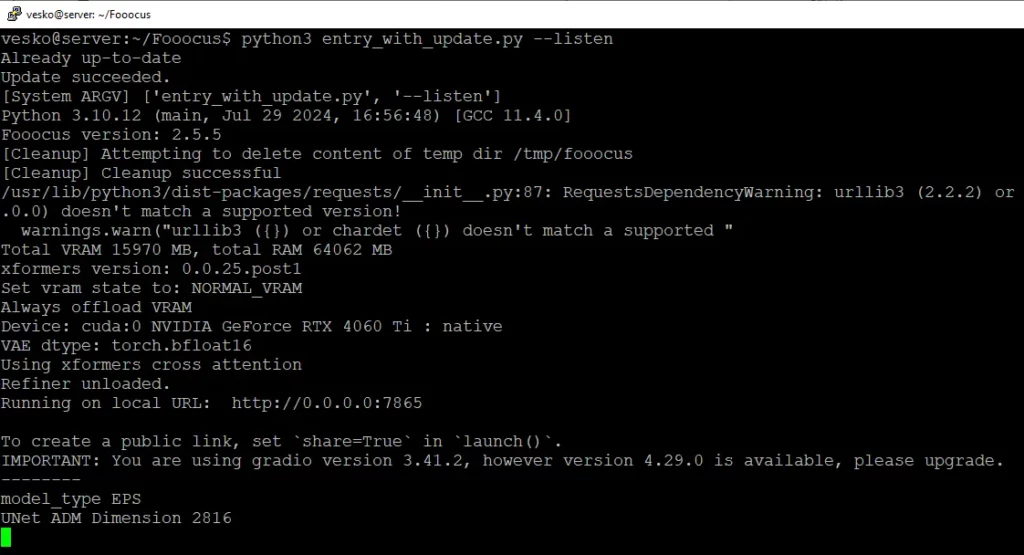
Ejecutar en segundo plano con nohup (opcional):
Si deseas que Fooocus siga ejecutándose en segundo plano después de cerrar la sesión de SSH, puedes usar nohup:
nohup python3 entry_with_update.py
Paso 7: Acceder a Fooocus desde tu Navegador
Una vez que Fooocus esté en funcionamiento, puedes acceder a la interfaz web desde tu navegador. Si estás trabajando en la misma máquina, simplemente abre http://localhost:7865. Si estás accediendo desde otra máquina dentro de la misma red, usa la IP del servidor:
http://<IP_DE_TU_SERVIDOR>:7865
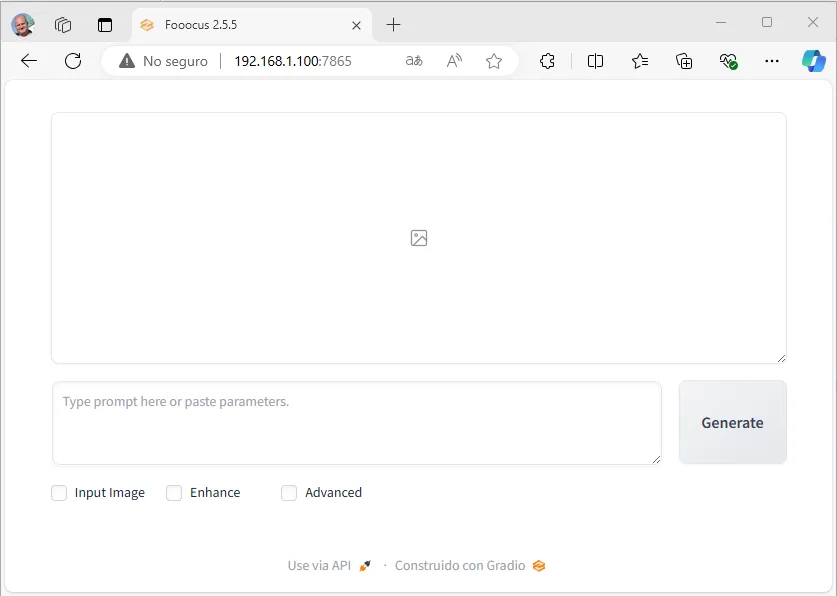
Si no sabes la IP del servidor, puedes encontrarla usando:
hostname -I
Paso 8: (Opcional) Configurar Fooocus como un Servicio
Para que Fooocus se ejecute automáticamente cada vez que se reinicie el servidor, puedes configurarlo como un servicio de systemd.
Crea un archivo de servicio:
sudo nano /etc/systemd/system/fooocus.serviceAñade la siguiente configuración:
[Unit]
Description=Fooocus AI Image Processor After=network.target [Service] User=tu_usuario WorkingDirectory=/ruta/a/fooocus ExecStart=/ruta/a/python3 /ruta/a/fooocus/main.py Restart=always [Install] WantedBy=multi-user.targetGuarda el archivo y ejecuta los siguientes comandos para habilitar el servicio:
sudo systemctl daemon-reload
sudo systemctl enable fooocus.service
sudo systemctl start fooocus.serviceConclusión
Siguiendo estos pasos, deberías tener Fooocus instalado y funcionando en tu servidor Ubuntu. Ahora puedes aprovechar todo el poder de esta herramienta para el procesamiento de imágenes basado en inteligencia artificial, ya sea que trabajes con imágenes grandes, proyectos artísticos o experimentos con IA.
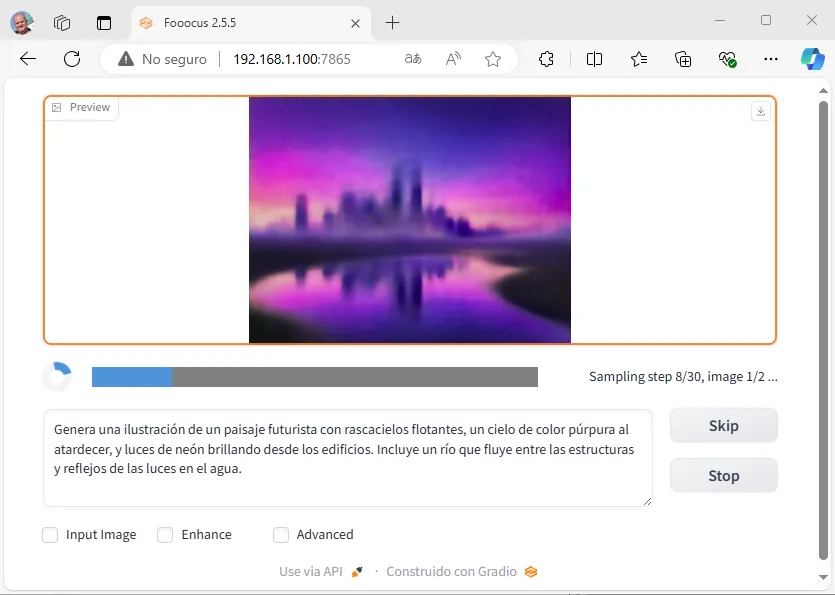
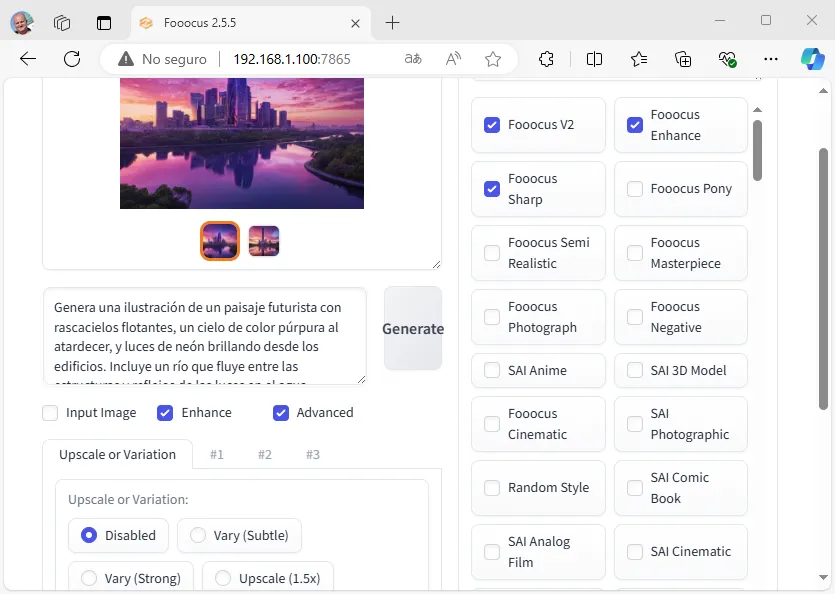

Si encuentras algún problema durante el proceso, no dudes en dejar un comentario o buscar más información en la documentación oficial del proyecto Fooocus.